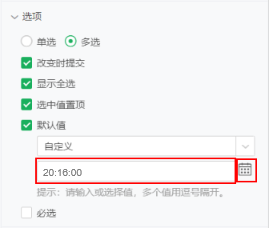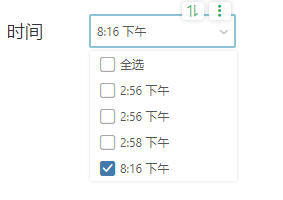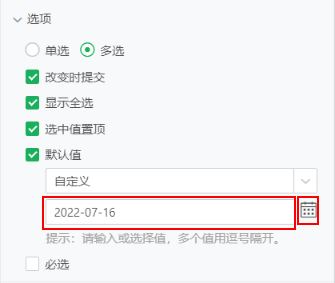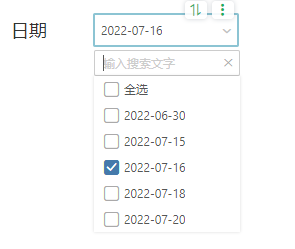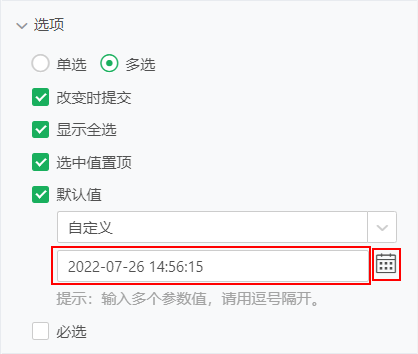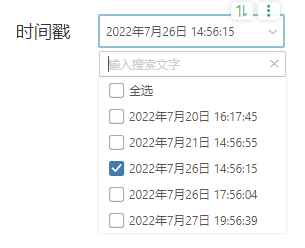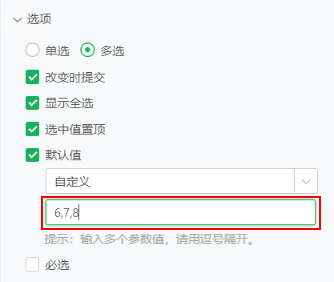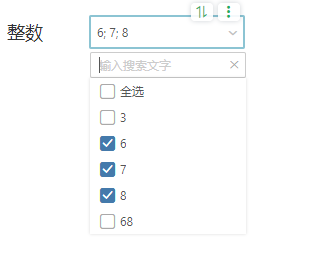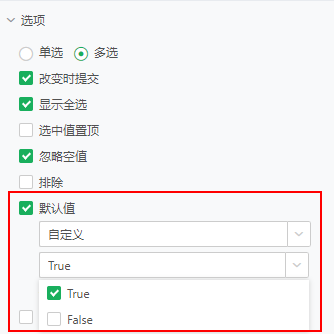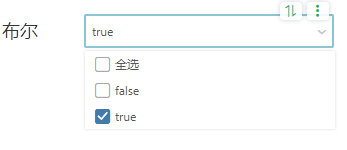1. 概述
1.1 功能简介
下拉列表过滤,主要用来筛选一些维度数据。
1.2 应用场景
例如有多个省份的销量数据,希望打开报告时默认展示省份维度下“四川”、“云南”的“销量”数据,可以使用下拉列表过滤。
2. 操作步骤
1)新建一个报告,创建一个柱状图,绑定“省份”、“销量”。
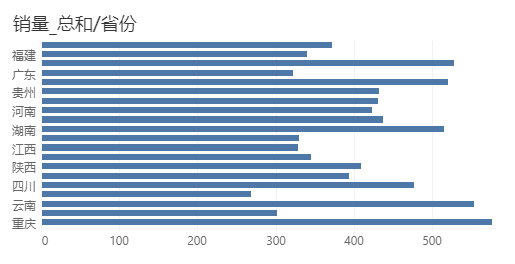
2)添加下拉列表过滤组件,从组件区域拖拽下拉列表过滤组件到画布中。
![]()
3)给过滤组件绑定数据,点击选中下拉列表过滤组件,拖拽“省份”列到数据绑定区。
如需了解绑定数据的更多信息,详情请参考组件操作与设置 > 绑定字段、移除字段。
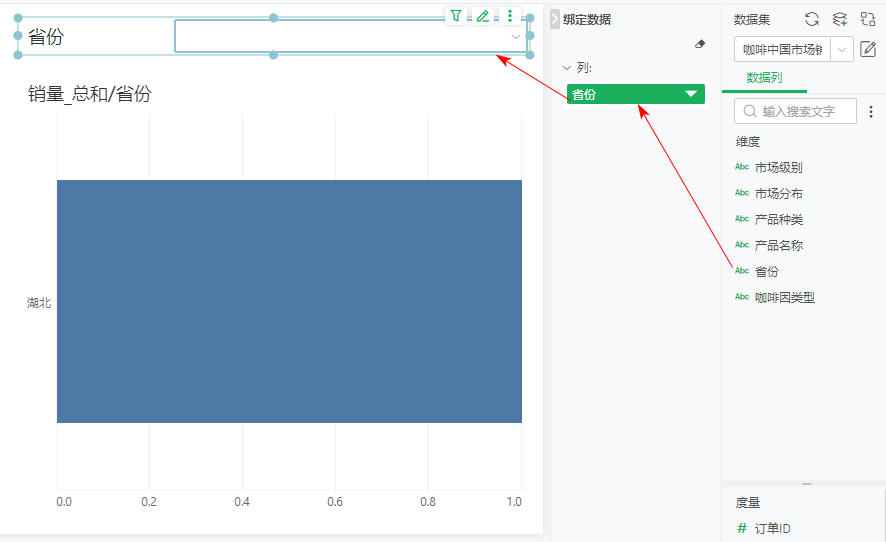
4)编辑过滤组件,具体设置如下:
a)点击右侧的【设置】,设置布局:布局选中“下拉列表”,行数为“10”,列数为“1”,并勾选上“内容自适应”,即保持默认设置。
b)设置选项:选项选中“多选”,并勾选上“改变时提交”、“显示全选”、“选中值置顶”、“忽略空值”,即保持默认设置。在此基础上,再勾选上“默认值”,并在下方的下拉框中选择“自定义”,输入框中填写“浙江,四川”。
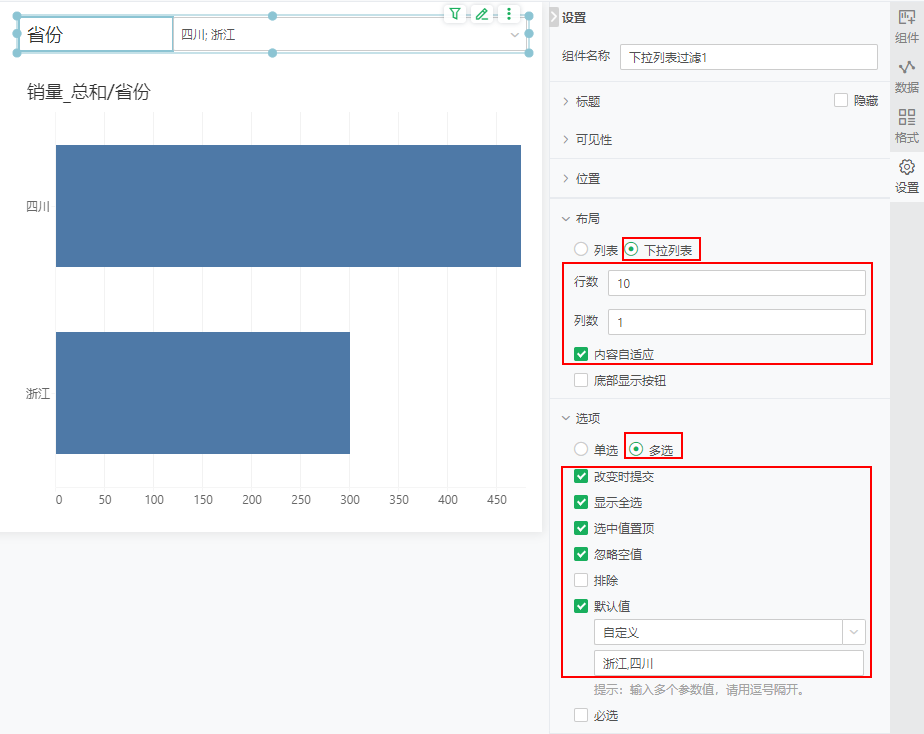
如需了解更多组件设置,详情请可参考下拉列表过滤 > 功能说明 。
5)保存报告,点击页面右上角的“保存”按钮,在保存弹框中设置文件名称即可。如需了解报告保存的更多信息,详情请参考报告操作与设置 > 保存、另存为、自动保存。
6)预览、查看报告时,打开报告省份下拉列表中的默认选项为“四川;浙江”,柱图只展示这两个省份的销量数据。您也可以对其他省份过滤,过滤参考及展示数据如下。
点击省份下拉列表组件右上角工具栏上的【更多 > 反选】,选中除“四川;浙江”以外的其他省份,柱图数据随之变化,展示其他省份的销量数据。
点击省份下拉列表组件右上角工具栏上的【更多 > 清空】,清空掉勾选的所有选项,再选择“湖北”等省份均可。
通过右侧【设置 > 布局】,可以设置组件布局,产品提供两种展现形式:列表和下拉列表。产品默认以下拉列表的形式展现。
【下拉列表】当选择下拉列表时会在其后显示出行数,默认下拉列表以10行显示,用户可根据需求进行设置,如下图。
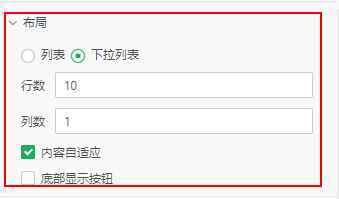
选中下拉列表时,选项会以下拉列表的形式展示,点击下拉箭头展开查看选项,可以设置显示的行数、列数。
例如设置10行、2列显示省份。
设置:
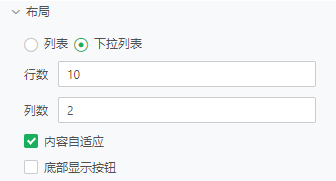
展开前:
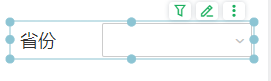
展开后:
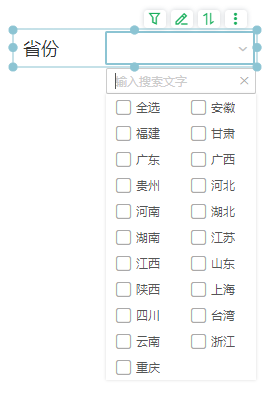
【内容自适应】默认勾选“内容自适应”,当选项内容较多,而选择框的宽度较窄时。下拉列表选项框的宽度随选项内容自适应,用户可查看所有选项的全称,便于选择。未勾选“内容自适应”,选项内容可显示2个字符,超出下拉列表选项框的部分会以...的省略方式显示。
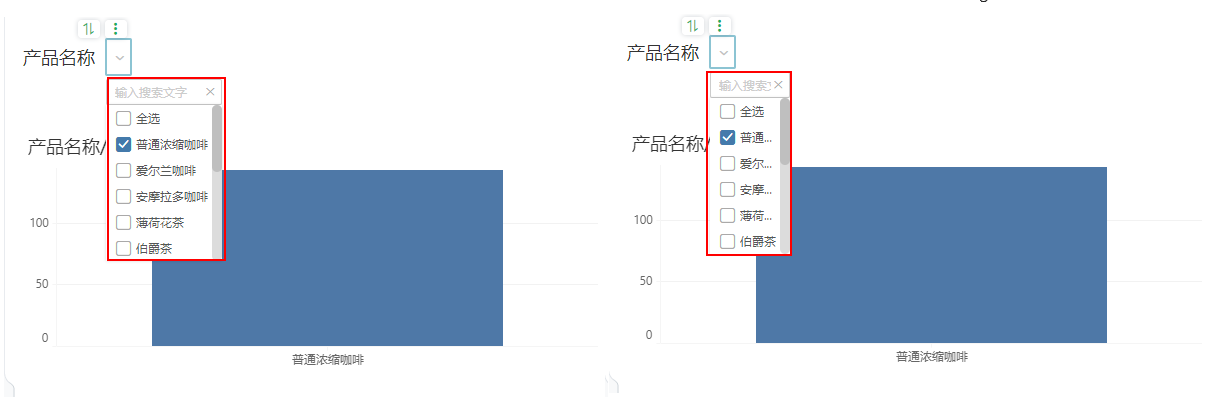
【底部显示按钮】默认不勾选。勾选后,会在下拉选项底部显示按钮,不再显示在组件右上方的工具栏中,勾选完选项后,可以点击“清空”清除所有勾选项,点击“应用”按钮,才会按照勾选项去筛选。若不勾选“底部显示按钮”,勾选选项后,会直接筛选出结果。
➢说明:
底部的应用按钮需要先取消“改变时提交”才会显示。
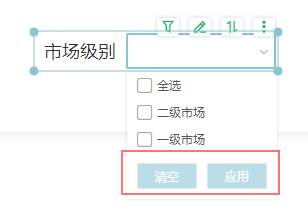
【列表】选中列表时,选项会以列表的形式展开显示,可以设置显示的列数。
例如设置2列显示省份,如下图:
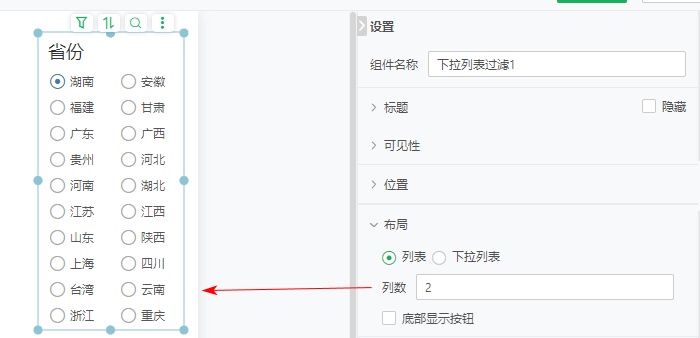
通过右侧【设置 > 选项】,可以设置下拉选项规则,如下图。
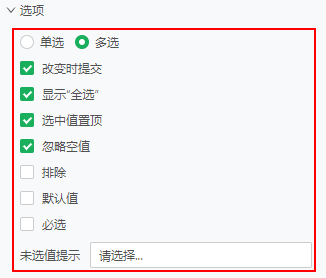
【单选】勾选此选项后,列表过滤中只能选择一个数据进行筛选,列表过滤上的选择框为单选框。
•选中
选择框样式:![]()
•未选中
选择框样式:![]()
【多选】勾选此选项后,列表过滤中可以选择多个数据进行筛选,列表过滤上的选择框为复选框。
•选中
选择框样式:![]()
若为子节点,勾选对应选项后,为选中状态;
若为父节点,需要子节点的选项全部选中,才为选中状态,假如存在空值,且配置里面未勾选“忽略空值”,子选项中的空值也需要勾选,父节点才变为选中状态。
•未选中
选择框样式:![]()
未勾选选项时,为未选中状态。
•半选中
选择框样式:![]()
子节点只选择了部分选项,父节点为半选中状态。
➢说明:
只有树状过滤的父节点有半选状态。
【改变时提交】默认该选项被选中,即勾选后立即执行筛选功能。当不勾选该选项时,在过滤组件的工具栏会显示应用按钮,当勾选列表过滤中的数据后,点击此按钮才会执行筛选功能。

【显示全选】默认勾选。勾选后,会在下拉选项顶部增加“全选”,勾选“全选”可以快速选择下拉列表的所有选项,通常用在选项较多的时候。不勾选“显示全选”则无“全选”选项。
【选中值置顶】选择选项后点击组件外,选中的值自动显示在前面。默认是勾选状态的。若不勾选时,选中某个值时,这个选中值还在原来的位置上。
【忽略空值】空值被忽略,即不显示空值。
【排除】默认此选项不被勾选,当勾选排除时,选中的数据相当于被排除的数据,在选中的数据上显示排除线。
【默认值】勾选后,可以选择设置组件上绑定的数据列上第一个值,也可以选择自定义设置默认值。每次重新打开报告,将会选中该组件绑定数据列设置的默认值。
不同的数据类型,自定义的默认值设置与效果,如下表所示。
数据类型 |
自定义默认值设置 |
效果 |
时间 |
可以在文本框中输入和数据集中格式一致的时间数据,也可以点击时间图标,在时间选择面板中选择对应的时间数据。
|
设置完成后,文本框中会显示自定义的默认值,下拉列表中默认值选项为已勾选状态。
|
日期 |
可以在文本框中输入符合日期格式的数据,也可以点击日期图标,在日期选择面板选择对应的日期数据。
|
设置完成后,文本框中会显示自定义的默认值,下拉列表中默认值选项为已勾选状态。
|
时间戳 |
可以在文本框中输入符合时间戳格式的数据,也可以点击日期图标,在日期面板中先选择对应的日期,再点击下方的选择时间按钮选择对应的时间。 |
设置完成后,文本框中会显示自定义的默认值,下拉列表中默认值选项为已勾选状态。
|
文本(字符、字符串)、数值(字节、长整数、短整数、整数、单精度浮点数、双精度浮点数、高精度) |
可以在文本框中输入符合字符、字符串、字节、长整数、短整数、整数、单精度浮点数、双精度浮点数的数据、高精度。如图中的多个整数。 |
设置完成后,文本框中会显示自定义的多个默认值,下拉列表中默认值选项为已勾选状态。
|
布尔 |
可以在下拉选项中选择True、False。 |
设置完成后,文本框中会显示自定义的默认值,下拉列表中默认值选项为已勾选状态。
|
➢说明:
自定义的默认值暂未支持设置参数,绑定数据为文本类型时,在文本框中输入?{参数名},产品会处理为普通文本。绑定数据为除文本以外的其他数据类型,产品会提示“请输入合法值”。
您可以绑定日期时间列,并设置排序方式为降序:
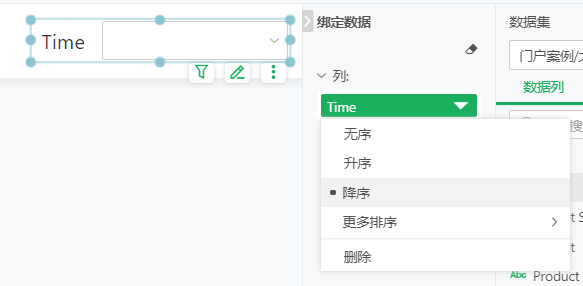
此时勾选“默认值-第一个值”,随着日期动态更新数据后,每次打开报告看到的都是最新的时间报表数据。
【必选】默认不勾选。当勾选后,组件为必选组件。在有多个参数组件或过滤组件参与过滤时,若添加了批量提交,只有所有的必选组件都选择了值,批量提交后才能过滤出数据。
➢举例:
市场分布勾选“必选”,可见性选择“隐藏”后,省份选择“安徽”,市场分布为空,此时市场分布的“必选”视为非必选,筛选出安徽省的数据。
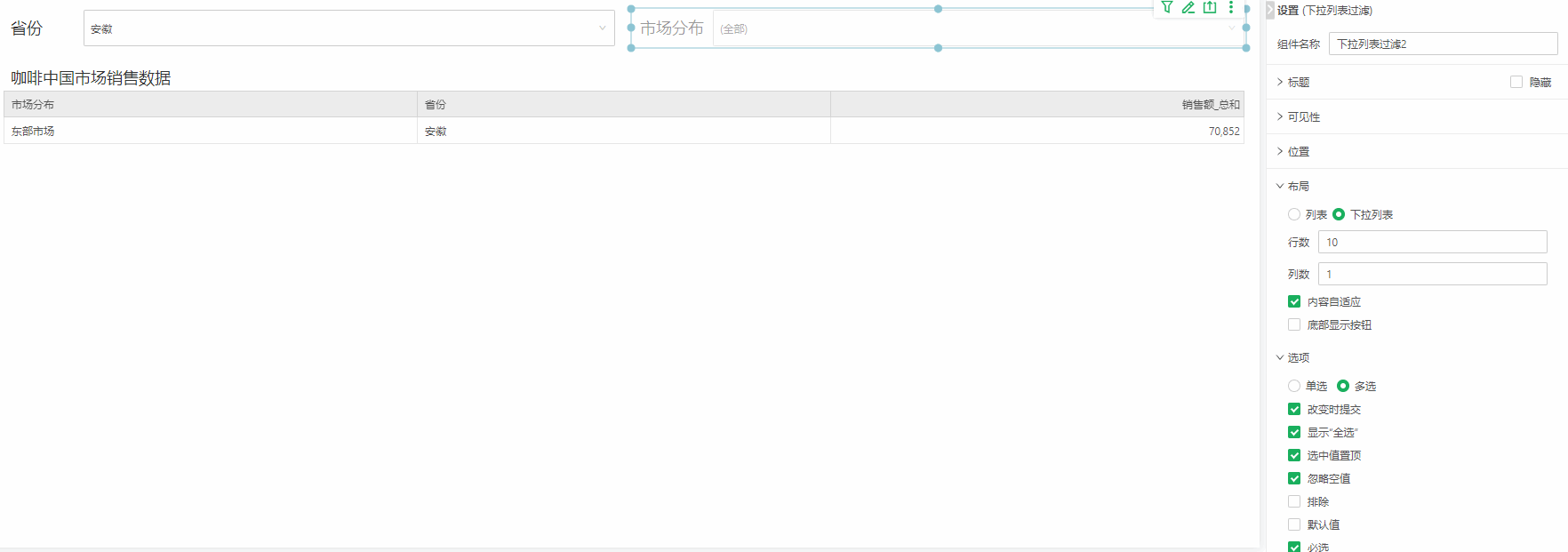
市场分布勾选“必选”,可见性选择“隐藏”,提交按钮设置“批量提交”,省份选择“安徽、福建”,点击提交按钮,隐藏的市场分布不参与批量提交校验,筛选出安徽、福建省的数据。
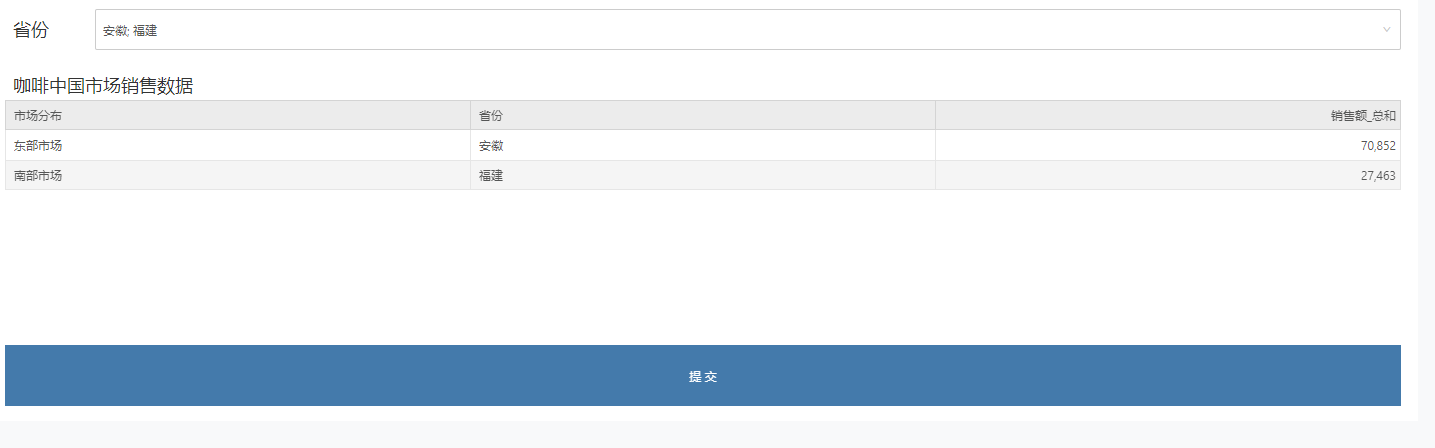
【未选值提示】布局为下拉列表,未选值时,用户可自定义提示,默认为“请选择...”。
➢说明:
产品从V9.4版本开始支持,当选项个数超过5个时,若布局方式为【下拉列表】,会自动显示搜索框,可以输入文字进行搜索。
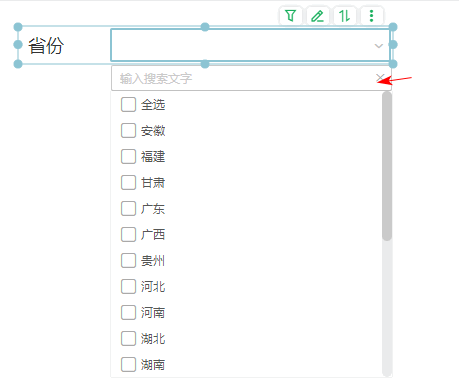
布局方式为列表时,也支持搜索功能,但默认无搜索框,可以点击组件上方的![]() 按钮显示搜索框。
按钮显示搜索框。
![]()
3.3 格式
您还可以在右侧【格式】设置组件样式,包括文本、边框、背景色、透明度等,详情参考组件操作与设置 >格式。